脚本精灵安装步骤以及脚本精灵使用方法
脚本精灵是一款制作脚本的电脑软件,脚本精灵能够为用户做出出强大功能的脚本,帮助用户完成一些常见的操作,很多小伙伴下载了软件后对于脚本精灵怎么安装使用不太清楚,下面小编就把脚本精灵安装使用教程分享给大家!
脚本精灵安装步骤:
1、在系统天地下载脚本精灵安装包,双击运行,点击下一步;
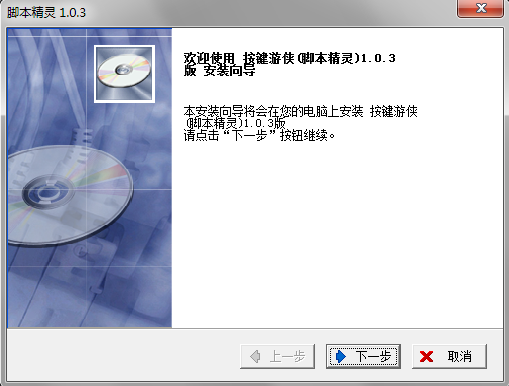
2、进入用户许可协议界面,选择“我同意以上条款”,然后点击下一步;
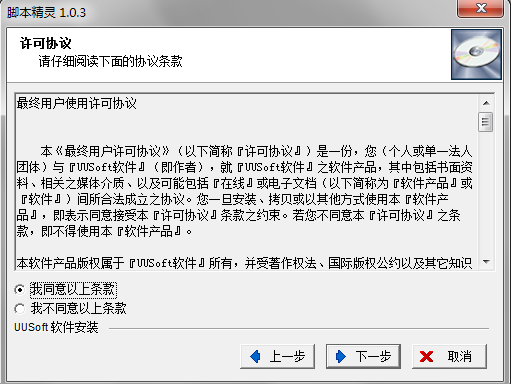
3、进入选择安装位置界面,选择要安装的目录,建议不要放C盘,可以点击浏览安装到其他盘。然后点击下一步;
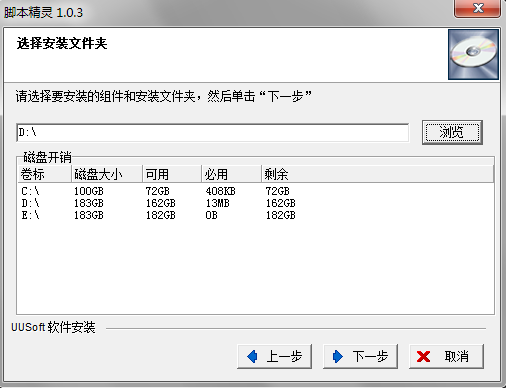
4、进入安装界面,安装过程不长,耐心等待安装进度条完成即可;
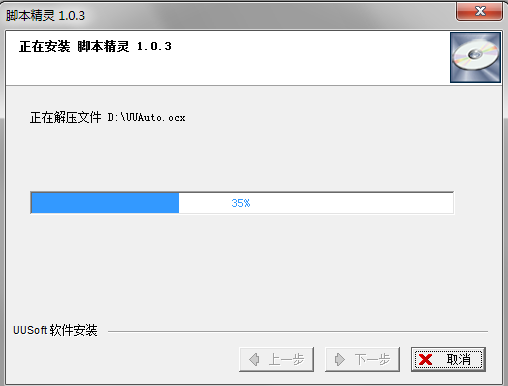
[!--empirenews.page--]
5、脚本精灵安装完成,点击完成之后即可以使用脚本精灵的各种功能了,快来体验一下吧!
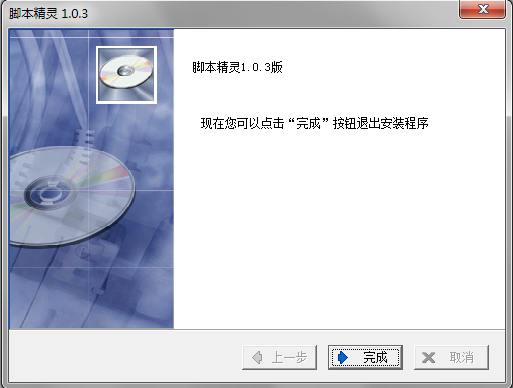
脚本精灵使用方法:
一、打开脚本精灵,首先看到的是脚本列表,脚本精灵的脚本分为两种格式
se格式:使用脚本精灵开发平台加密的二进制脚本,运行速度更快,不可编辑,无法看到脚本源码
lua格式:手机编写脚本、录制脚本均采用此格式保存,脚本可编辑,可以看到源码
二、脚本精灵软件的右上角是三个功能按钮
新建脚本:用手机创建并编写脚本
导入脚本:将手机放在内存卡中,点击此按钮,在出现的内存卡文件夹中找到脚本并导入到脚本列表
录制脚本:点击此按钮,软件将退出界面,出现悬浮窗,进行录制操作
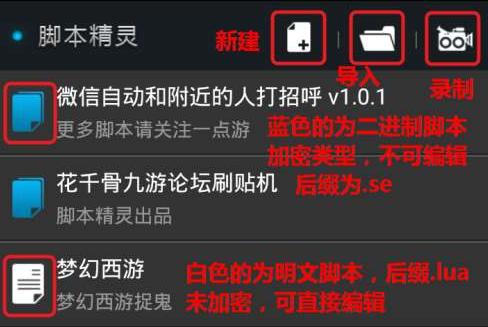
以上就是小编给大家分享的脚本精灵安装步骤以及脚本精灵使用方法了,希望本篇教程对大家有所帮助,关注系统天地精彩资讯教程不间断。









 苏公网安备32032202000432
苏公网安备32032202000432